SAP Webi - Kontrola wprowadzania danych
Kontrolki danych wejściowych służą do filtrowania i analizowania danych raportu. Kontrolki wprowadzania danych definiuje się za pomocą pól tekstowych i przycisków opcji. Kontrolki wprowadzania są skojarzone z elementami raportu, takimi jak tabele i nagłówki sekcji, i używają kontrolki do stosowania filtru do elementów raportu.
Po wybraniu wartości dla kontrolki wejściowej filtruje ona wartości w elemencie raportu, który jest skojarzony z kontrolką wejściową, według wybranej wartości.
Kontrolki wejściowe mogą być również używane w przypadku danych hierarchicznych.
Definiowanie kontroli danych wejściowych w Webi
Aby używać kontrolek wprowadzania danych, powinieneś być w trybie projektowania. Przejdź do Analysis → Filters → Input Controls → Define Control.
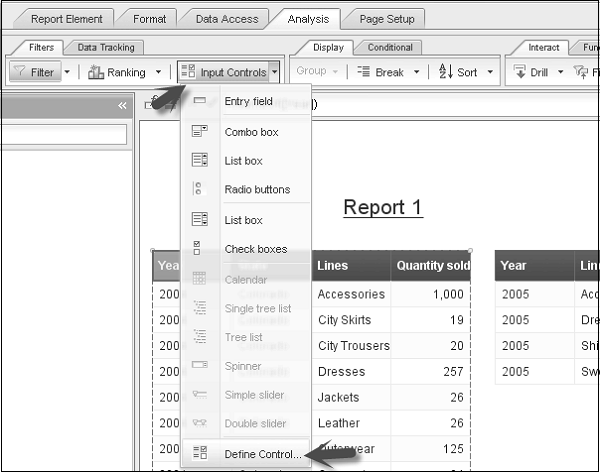
Otworzy się okno dialogowe Define Input Control. Wybierz obiekt raportu używany do filtrowania danych i kliknij „Dalej”.
Zwróć uwagę, że jeśli wybierzesz element raportu, a następnie wybierzesz Zdefiniuj kontrolę, otrzymasz opcję włączenia obiektów tylko z wybranego bloku. Zaznaczenie tego pola wyboru spowoduje wyświetlenie obiektów tylko z wybranego elementu raportu.
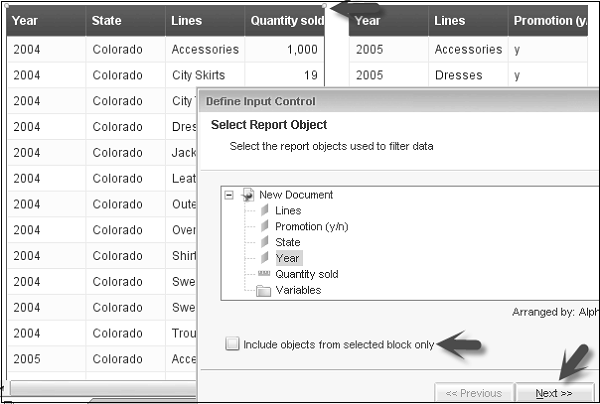
Otrzymasz opcję wyboru i zdefiniowania kontroli. Wybierz kontrolkę umożliwia wybranie różnych typów kontrolek, takich jak pojedyncza wartość lub wiele wartości. Zdefiniuj sterowanie umożliwia wybór nazwy sterowania, opisu, wartości w sterowaniu do wybrania, operatora i liczby wierszy wyświetlanych w sterowaniu wejściowym itp.
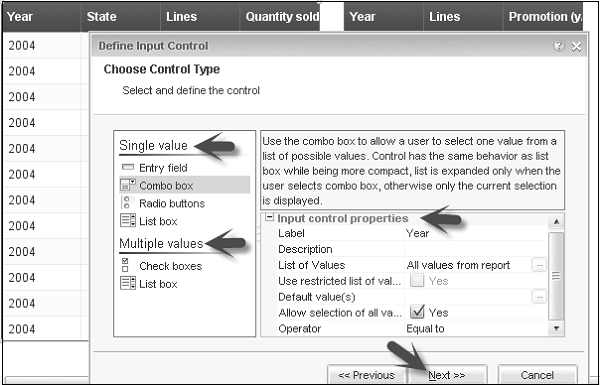
W następnym oknie musisz przypisać Report Elements. Pozwoli to na wybór elementów raportu. Możesz przypisać elementy raportu do kontrolek wejściowych. (Przykład - wybrałem jako sterowanie wejściowe z obu bloków, jak pokazano poniżej).
Kliknij `` Zakończ '', a kontrolki wprowadzania zostaną dodane do lewego panelu w zakładce Sterowanie wprowadzaniem.

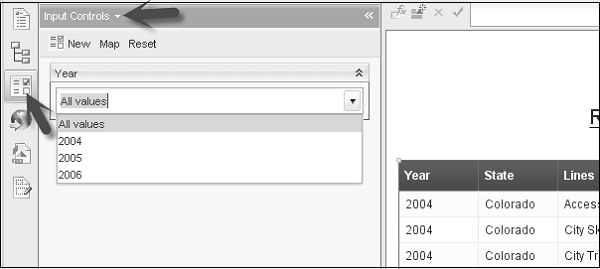
Teraz, zgodnie z wyborem kontroli wejściowej i typem kontroli wejściowej, dane zostaną odzwierciedlone w raporcie.
Edytuj kontrolkę wejścia
Edycja kontrolki wejścia → Wybierz kontrolkę wejścia z lewego panelu → Kliknij ikonę Edytuj.

Otworzy się okno dialogowe Edit Input Control. Wprowadź zmiany w Kontroli wprowadzania i kliknij OK.
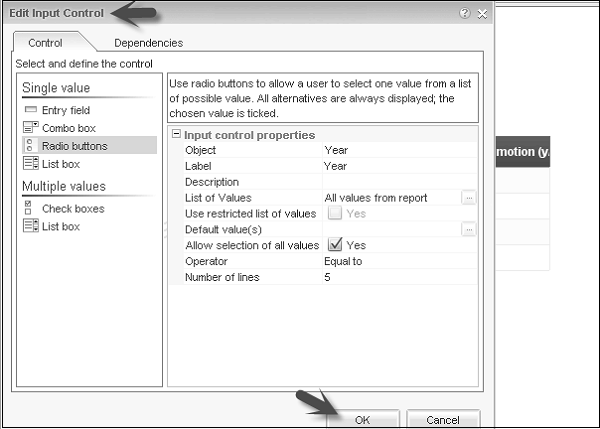
Zorganizuj kontrolki wprowadzania danych
Aby uporządkować formanty wprowadzania, przejdź do karty Sterowanie wejściem w lewym okienku.
Przeciągnij i upuść kontrolki wprowadzania, aby przesunąć je w górę / w dół w okienku kontroli wprowadzania. Po prostu przytrzymaj okno dialogowe sterowania wprowadzaniem i przesuwaj je w górę iw dół.

Użyj znaku „x”, aby usunąć kontrolę wejścia.
Wyświetl mapę kontrolek wejścia
Aby wyświetlić mapę sterowania wejściami, wybierz sterowanie wejściami → Kliknij „Mapa” u góry.
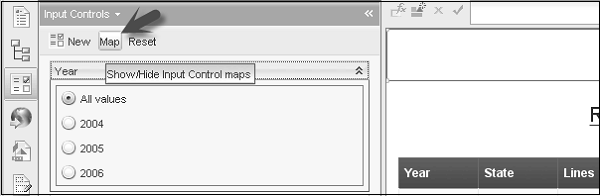
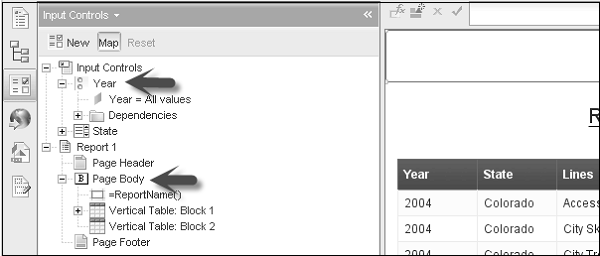
Zdefiniuj tabelę i wykresy jako kontrolki wejściowe
Możesz także użyć tabeli lub wykresu, aby zdefiniować sterowanie wejściami. Wybierz tabelę → kliknij prawym przyciskiem myszy i wybierz łączenie → Dodaj łączenie elementu.
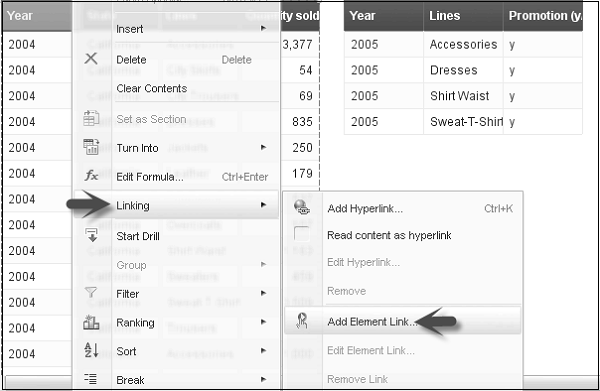
Możesz wybrać pojedynczy obiekt lub wszystkie obiekty, aby zdefiniować je jako obiekty filtrujące. Kliknij Następny'.

Możesz wpisać nazwę i opis kontroli wejścia. Kliknij Następny'. Po kliknięciu przycisku Dalej możesz wybrać dowolny inny blok, aby użyć tego obiektu jako elementu sterującego wejściowego. Kliknij „Zakończ”.
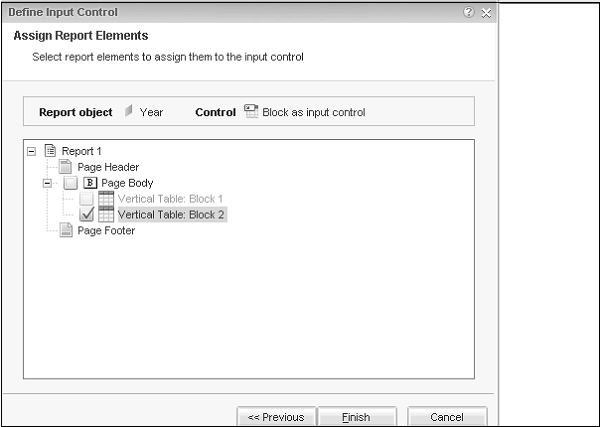
Podobnie wykresów można używać jako kontrolki danych wejściowych dla innych elementów raportu.